Se hai notato un calo di velocità di Internet dopo l'aggiornamento alla versione più recente di Windows 10, la seguente guida alla risoluzione dei problemi potrebbe aiutarti a risolverlo.
Può essere particolarmente utile se la velocità di Internet andava bene nelle versioni precedenti di Windows e non è più dopo l'aggiornamento alla versione di aggiornamento dell'anniversario di Windows 10.
Microsoft ha introdotto una funzionalità chiamata Ottimizzazione automatica di Windows in Windows Vista e l'ha resa parte di qualsiasi versione più recente di Windows.
Impostato su on per impostazione predefinita, è progettato per migliorare le prestazioni per i programmi che ricevono dati TCP su una rete.
Mentre i trasferimenti di dati dovrebbero essere più efficienti come regola generale, gli utenti potrebbero riscontrare velocità di trasferimento dei dati più basse del solito in determinate condizioni o persino problemi di connettività.
Gestione dell'autotuning di Windows in Windows 10

La prima cosa che potresti voler fare è controllare lo stato dell'autotuning di Windows. Se è spento per esempio, è probabile che non sia il caso dei rallentamenti, ma se è impostato, potrebbe benissimo essere il colpevole.
Nota : non hai bisogno dei privilegi di amministratore per eseguire il comando sopra, ma ti serviranno per modificare il parametro Auto-Tuning Window.
- Tocca il tasto Windows, digita cmd.exe, tieni premuti i tasti Maiusc e Ctrl e premi invio.
- Conferma il prompt UAC che si apre.
- Esegui il comando netsh interface tcp show global .
Individua il valore "Livello di ottimizzazione automatica della finestra di ricezione" in Parametri globali TCP. Se non è impostato su disabilitato, viene utilizzato da Windows per ottimizzare le connessioni TCP.
È possibile disabilitare la funzione per eseguire i test di connessione e vedere se è la causa della velocità limitata di Internet che si sta uscendo dalla connessione.
Eseguire il comando seguente per disabilitare l'ottimizzazione automatica di Windows su Windows 10:
- netsh int tcp set global autotuninglevel = disabilitato
Si ottiene ok come verifica che il valore sia stato impostato correttamente. È possibile verificarlo eseguendo nuovamente l'interfaccia netsh tcp show global.
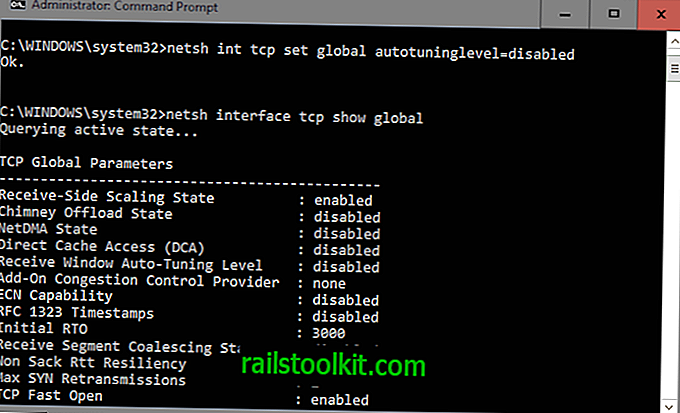
Una volta disabilitato, avvia i download proprio come prima e monitora le velocità che ottieni. Potresti voler avviare un client P2P, un programma Usenet, un client FTP o un programma server per scoprire se la disabilitazione del livello di ottimizzazione automatica ha risolto il problema.
In caso contrario, potresti voler riaccenderlo. Questo viene eseguito eseguendo il comando seguente:
- netsh int tcp set global autotuninglevel = normal
Ok dovrebbe essere restituito di nuovo per indicare che il nuovo valore è stato impostato correttamente. Si consiglia di controllare nuovamente i valori globali per assicurarsi che sia effettivamente il caso.
Se vuoi saperne di più sull'autotuning di Windows, controlla qui l'eccellente analisi della funzione.














